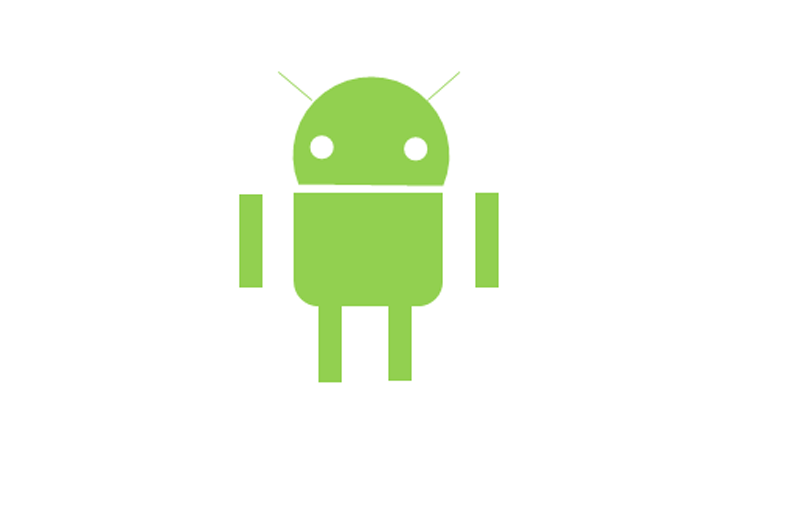输入法一般指电脑普通键盘或手机上键盘的输入方式,并且随着科技的发展,市面上出现了各种各样的输入法软件,搜狗输入法,讯飞输入法,百度输入法等等。而我今天要讲的是电脑输入法不见了然后又被找到的故事,有兴趣?往下看
在使用电脑的过程中,我们总是遇到一些奇怪的事情,比如,输入法图标不翼而飞了。其实这些不是奇怪的事情,因为我们不懂所以才感到奇怪。接下来,我们就一起学点小知识吧,看看如何找到输入法图标
1、点击电脑左下角的开始图标,然后在打开菜单中点击控制面板,打开控制面板程序
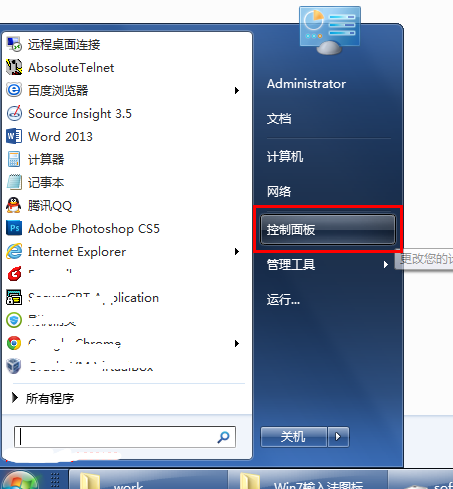
图标电脑图解-1
2、在打开的控制面板中选择“区域和语言”,如下图红色方框所示
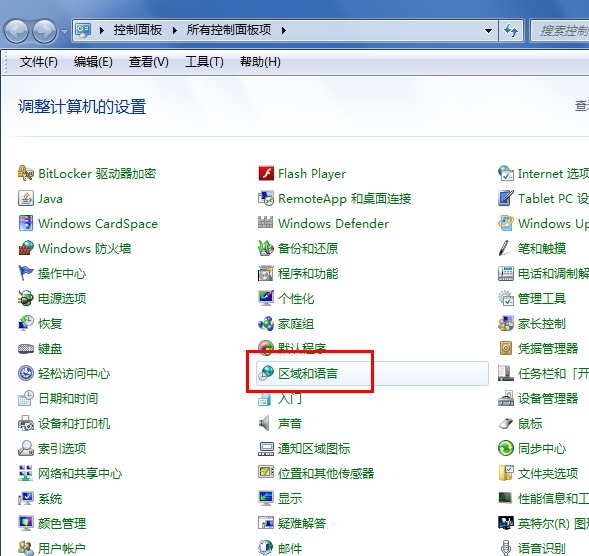
图标电脑图解-2
3、点击“区域和语言”后,就打开如下图所示的“区域和语言”设置对话框,默认位于格式选项中
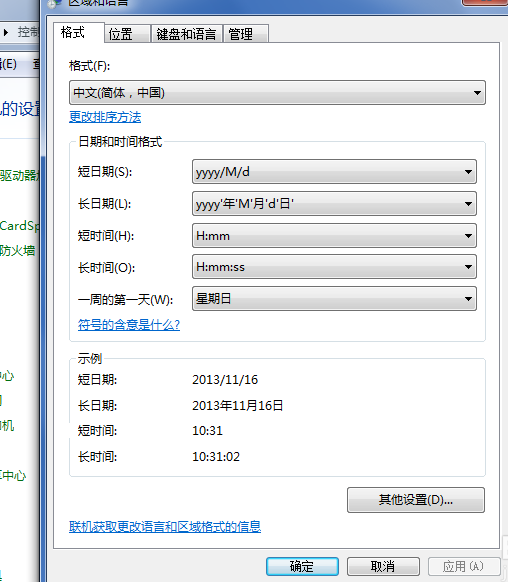
显示输入法图标电脑图解-3
4、点击上面选项卡中的“键盘和语言”,然后在打开的设置页面中点击“更改键盘”,如下图红色方框所示
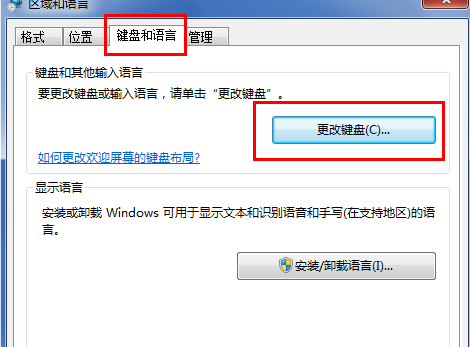
告诉你电脑亮度怎么调
设置电脑亮度呢?随着太阳的升起和落下,一天之中我们感受到的光线也不一样,这时候就要适当调节一下电脑屏幕亮度来保护我们的眼睛.下面,我就教大家如何怎么调电脑亮度
输入法图标不见了电脑图解-4
5、点击更改键盘后,就打开如下图所示的文本服务和输入语言设置对话框
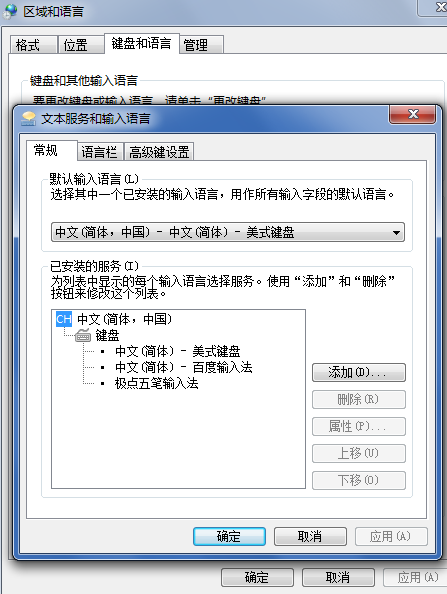
图标电脑图解-5
6、在文本服务和输入语言设置对话框上面点选项卡中点击“语言栏”打开设置语言栏的页面,在这里我们可以看到当前语言栏的状态是隐藏的
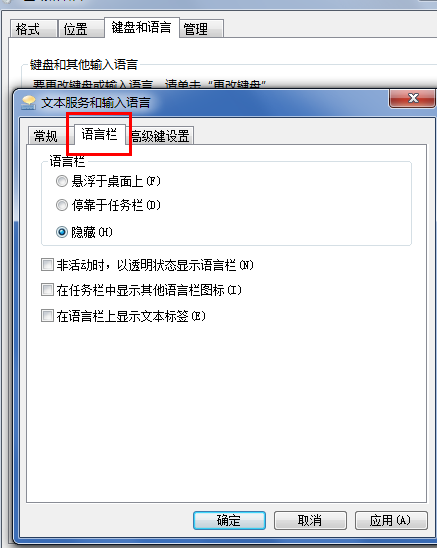
图标电脑图解-6
7、将语言栏的状态改为“悬浮于桌面上”或者“停靠于任务栏”,然后点击右下方的“应用”和“确定”按钮,这样就可以看到输入法的图标了
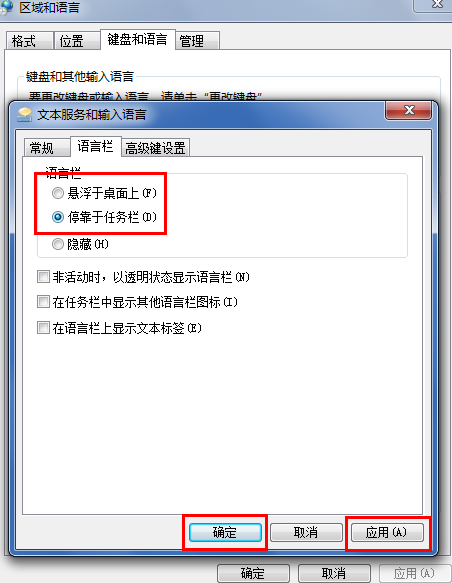
输入法电脑图解-7
为你解答电脑如何定时关机
电脑定时关机怎么设置呢?小编问了好多人,发现很多人都不会设置电脑如何设置定时关机.我们每天使用电脑后把会把电脑关机,如果有一天忘记了怎么办呢?没关系,小编这里有电脑自动关机的设置方法,学会就不怕忘记关机了